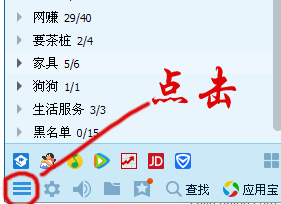来源: 丁姗姗 Double的日志
先摆上几个已经做好的,供大家ctrl+c用
? ? ? ? ? ? ? ? ? ?
先插入脚注,然后修改脚注的标号,将这几个已经做好的紧跟着原来你想要标注的位置复制粘贴就可以了,注意千万不要把正文中原来的标注符号删掉,否则脚注就消失了!原来的不带圈的数字可以改成白色或者透明,看不出来就行,鼠标扫到那附近还是可以显示脚注的。注意要先修改底下脚注的标号【这个可以删】,再把修改好的标号粘贴到正文中。至于字号修改匹配,只要原来不带圈的字号修改好,粘贴之后在粘贴选项中选择“匹配目标格式”就可以了。
下附详细方法:
Word中输入11至20带圈字符的快捷方法
有时需要在Word中输入10以上的带圈的序号,而在插入符号中带圈的序号只有1至10,这里我向大家介绍两种通过简便途径插入11至20的带圈字符的方法。
通常的一种方式是用“格式”菜单中“中文版式”下的“带圈字符”来达到这样的效果,但这样会使插入该字符的行距结构发生变化(因为我们选择“缩小文字”时有可能不能看清楚圈中内容,选择“增大圈号”会使行距发生改变),造成不美观。
比较高端的方法是:如果我们需要带圈的11,我们可以在“字符代码”栏中输入“246a”(如图1),然后再按“Alt+x”组合键,之后带圈的11便出现在“字符代码”栏中(如图2),然后我们选择插入即可,因为用这种方式插入的带圈字符不会影响文章的行距或其它。
11-20的带圈字符与其代码(十六进制)的对应关系见下表:
数字
11
12
13
14
15
16
17
18
19
20
代码
246a
246b
246c
246d
246e
246f
2470
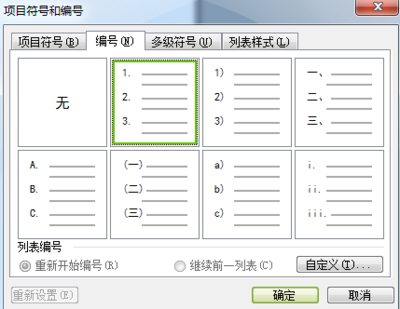
2471
2472
2473
另外在“插入→符号”的字体里选MS Mincho(其他字体要是有的话也也可以,如 MS Gothic、MS PGothic、MS PMincho也可以),关键是下面的“来自”要选“Unicode(十六进制)”,子集选“带括号的字母数字”,也能有11至20带圈的序号。
 爱华网
爱华网